Principales procesos de almacén:
Productos inventariables.
• Antes que nada, deberá indicar que un producto se manejará en el inventario
marcando la casilla de Inventariable en los datos del producto.
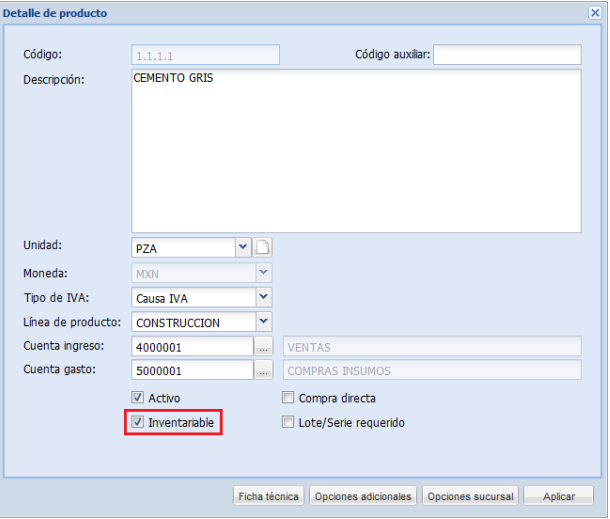
Nueva Entrada.
• Para generar una Nueva Entrada debe ir a la sección de Administración- Almacén
y ahí verá el botón al que debe hacer clic.
• Se abrirá una nueva ventana para generar su entrada de producto. Para esto
hay 4 motivos por los cuales se puede tener una nueva entrada:
1) Entrada de proveedor
2) Entrada por devolución de cliente
3) Entrada por traspaso
4) Entrada por ajuste
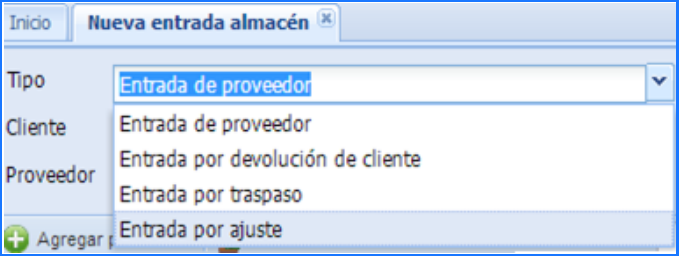
Entrada por Traspaso/Ajuste.
• Cuando se tiene una entrada por traspaso o por ajuste, sólo debe agregar el o los
productos haciendo clic en ![]() o también puede agregar productos desde una
o también puede agregar productos desde una
lista que tenga en Excel haciendo clic en  .
.
• Puede modificar la cantidad de producto haciendo click en el icono de edición
• Al finalizar haga clic en Guardar.
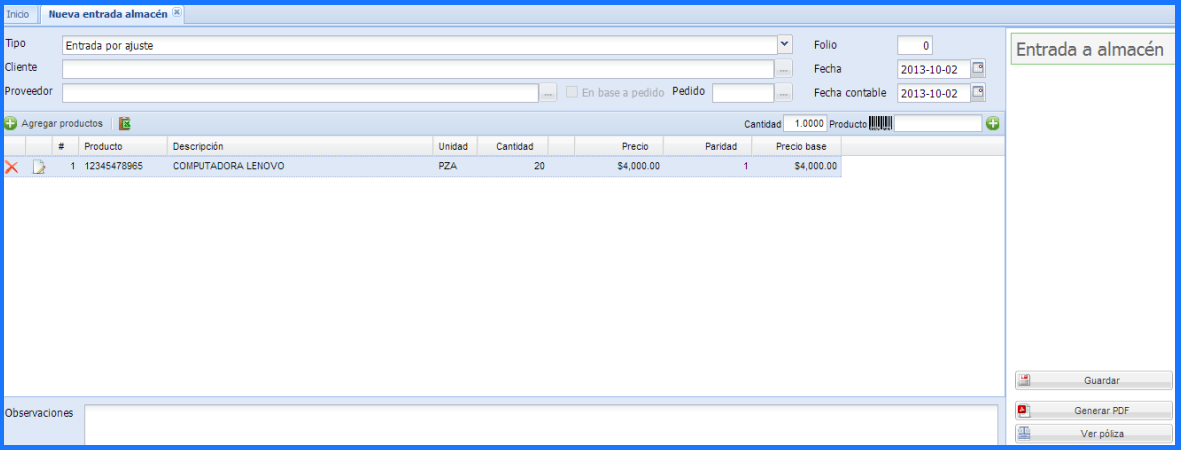
Entrada por Devolución de Cliente.
• Debe elegir el cliente haciendo clic en en el campo Cliente.
• Se abrirá una ventana donde podrá elegir al cliente.
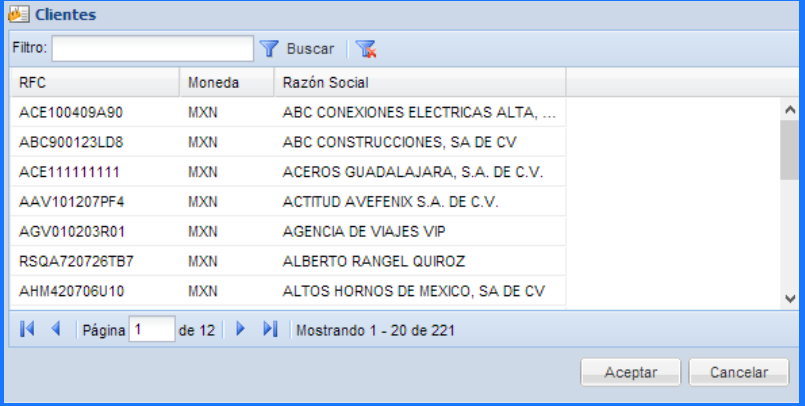
•Después agregue el o los productos haciendo clic en o desde una lista
que tenga en Excel haciendo clic en .
• Puede modificar la cantidad de producto haciendo clic en el icono de edición
• Al finalizar hacer clic en Guardar.
Entrada por Proveedor.
• Debe elegir al proveedor haciendo clic en el botón ![]() del campo Proveedor.
del campo Proveedor.
• Se abrirá una ventana donde podrá elegir al proveedor.
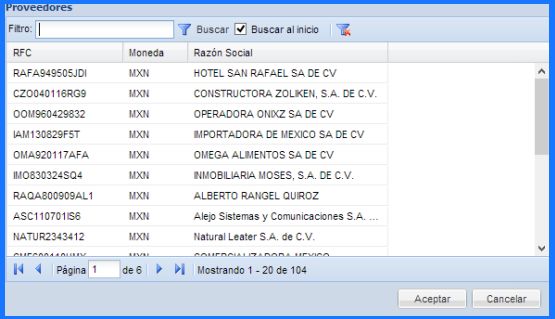
• Tiene la opción también de generar la entrada en base a pedido, sólo tiene que seleccionar la casilla ![]() y después buscar entre los pedidos que se tengan con ese proveedor.
y después buscar entre los pedidos que se tengan con ese proveedor.![]()
• Seleccionar el pedido y hacer Aceptar.
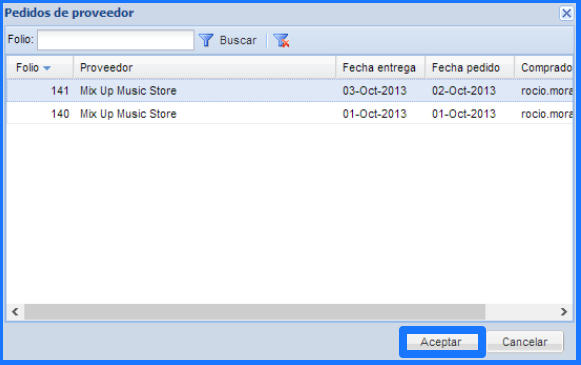
• Se agregarán los productos de ese pedido. Para grabar la entrada debe hacer clic en
Guardar.

Nueva Salida.
• La salida de almacén se utiliza para descontar unidades de la existencia de un producto.
• Para generar una Nueva Salida debe ir a la sección de Administración-Almacén y ahí verá
el botón al que debe hacer clic.
• Se abrirá una nueva ventana para generar su salida de producto. Para esto hay 4 motivos
por los cuales se puede tener una nueva salida:
1) Devolución a proveedor
2) Salida por traspaso
3) Salida por ajuste
4) Salida por contrato
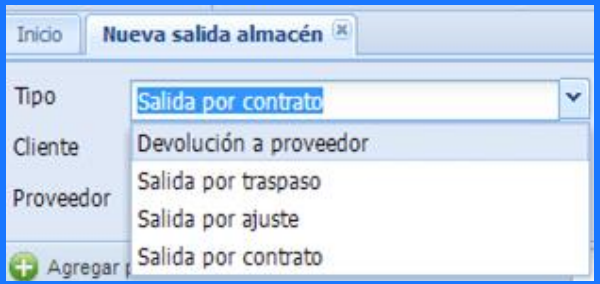
NOTA: Hay que aclarar que también las facturas y notas de venta, cuando incluyen
productos inventariables, generan la salida de almacén de dichos productos.
Salida por Traspaso/Ajuste.
• Se emplea una salida por traspaso cuando los productos se envían a otra bodega o
sucursal, y por ajuste cuando se detectan faltantes o errores de conteo.
• Cuando se tiene una salida por traspaso o por ajuste, sólo debe agregar el o los
productos haciendo clic en ![]()
• Puede modificar la cantidad del producto haciendo clic en el icono de edición ![]() .
.
• Al finalizar hacer clic en Guardar.
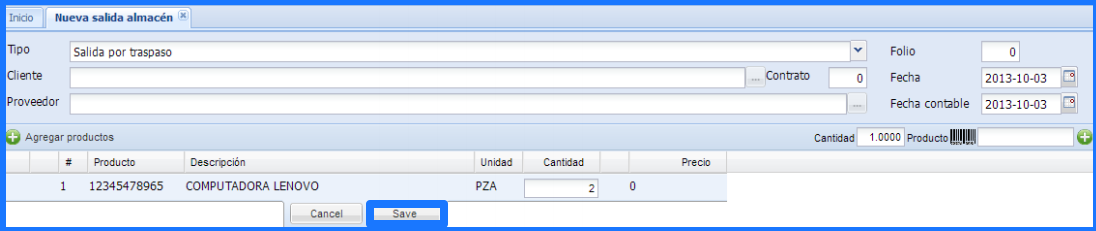
Salida por Contrato.
• Una salida por contrato se emplea cuando un cliente requiere de la producción especial de
un producto que incluye otros productos en su elaboración.
• Debe elegir el cliente haciendo clic ![]() en en el campo Cliente.
en en el campo Cliente.
• Se abrirá una ventana donde podrá elegir al cliente.
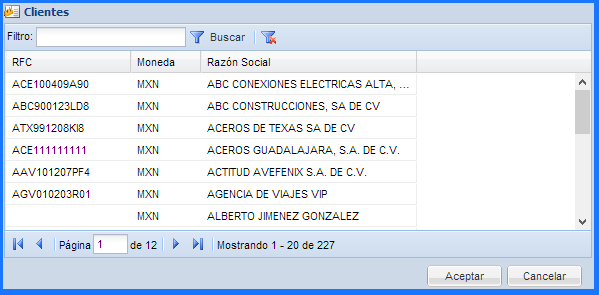
• Después agregue el o los productos haciendo clic en ![]() .
.
• Puede modificar la cantidad de producto haciendo clic en el icono de edición ![]() .
.
• Al finalizar hacer clic en Guardar.
Devolución a Proveedor.
• Una salida por devolución se utiliza cuando los productos son enviados de regreso al
proveedor.
• Debe elegir al proveedor haciendo clic en el botón ![]() en el campo Proveedor.
en el campo Proveedor.
• Se abrirá una ventana donde podrá elegir al proveedor.
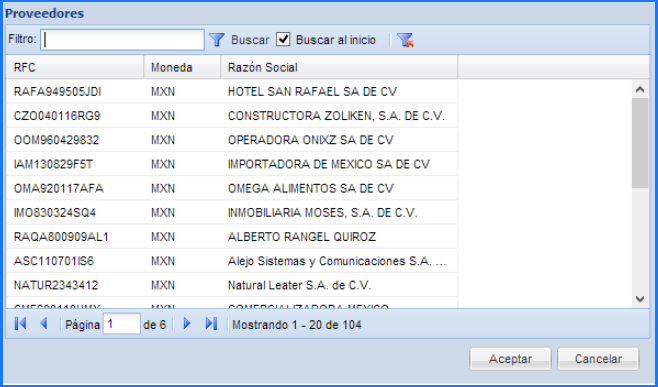
• Después agregue el o los productos haciendo clic en ![]() .
.
• Puede modificar la cantidad de producto haciendo clic en el icono de edición ![]()
• Al finalizar hacer clic en Guardar.
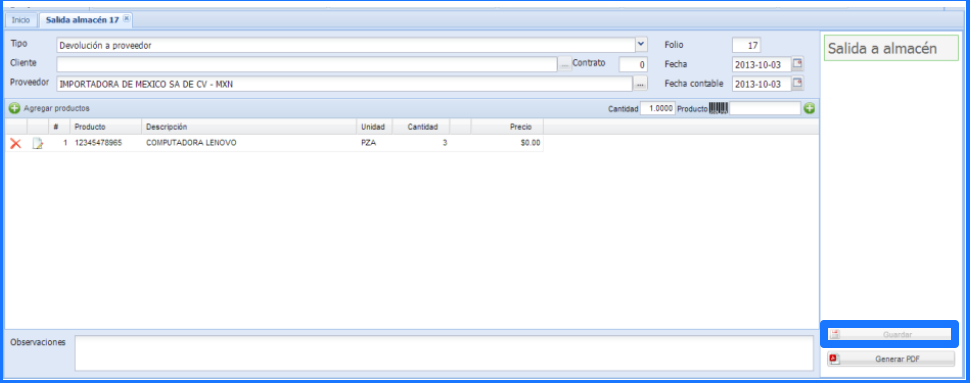
Uso de Lote.
• Si en su empresa se requiere identificar la existencia de productos en el inventario por número de lote o de serie, debe indicarlo en los Parámetros del sistema.
• Dentro de Parámetros, en la carpeta Sucursal y en la subcarpeta Lotes debe marcar la casilla de que se usarán lotes.
• También debe indicar la estructura con que se formará el lote o serie (prefijo, año, referencia, consecutivo, etc.)
• En la parte inferior de la ventana debe indicar la estructura de la ubicación física de los productos en el almacén.
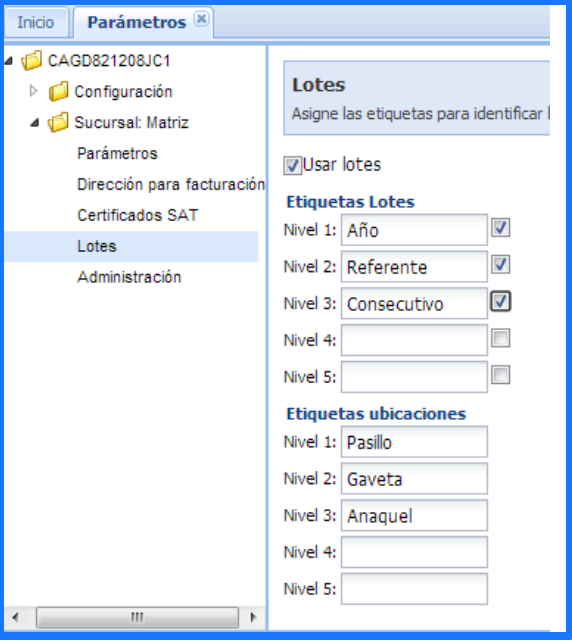
Movimientos a Productos con Lote.
• Sin importar qué tipo de entrada o salida esté generando, sí usted está teniendo una
entrada de un producto con lote lo sabrá porque verá esté icono ![]() a la derecha de la
a la derecha de la
cantidad.
• Al hacer clic en ese botón, se abrirá una nueva ventana que le pedirá los datos necesarios para su lote (según los haya configurado desde Parámetros-SucursalLotes)
• Después de escribir los datos solicitados, haga clic en Agregar y al final Aceptar.
Nota: Si desea agregar cantidades a lotes ya existentes, debe hacer clic en el icono de la lupa que está a lado del botón Agregar y seleccionar uno.

Movimientos de Almacén.
• Para revisar los movimientos que se han tenido (entradas y salidas) desde la sección Administración-Almacén haga clic al botón ![]()
• Puede buscar por año, mes o día.
• Después seleccione el producto.
• Haga clic en Buscar
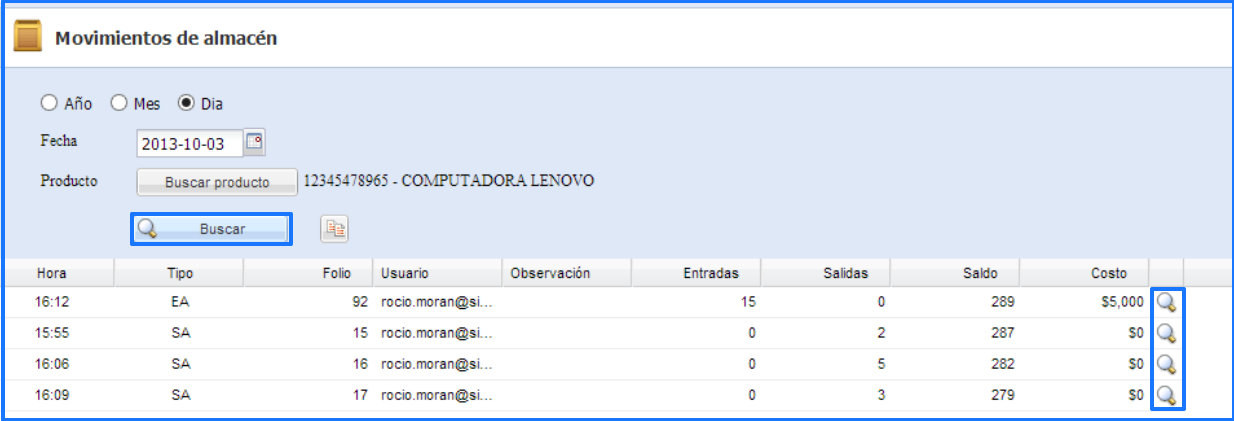
• A continuación se desplegarán los movimientos que se hayan tenido con ese producto, tanto entradas como salidas.
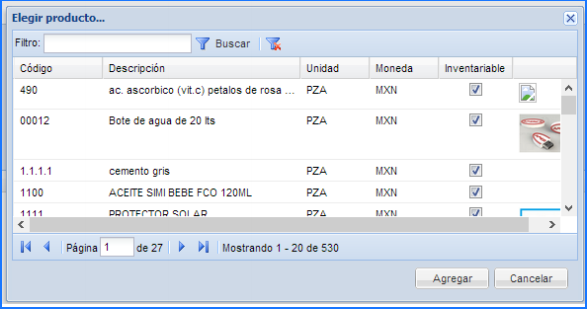
NOTA: Si quiere revisar alguna entrada o salida de clic en la lupa ![]() .
.
Inventario.
• Si quiere consultar el inventario de clic en el botón ![]()
• Se abrirá una ventana y se cargarán todos los productos que tenga en la sucursal dónde se esté conectado, con el costo promedio y una lista de precios.
NOTA: Puede tardar un poco en cargar la ventana si tiene varios productos.
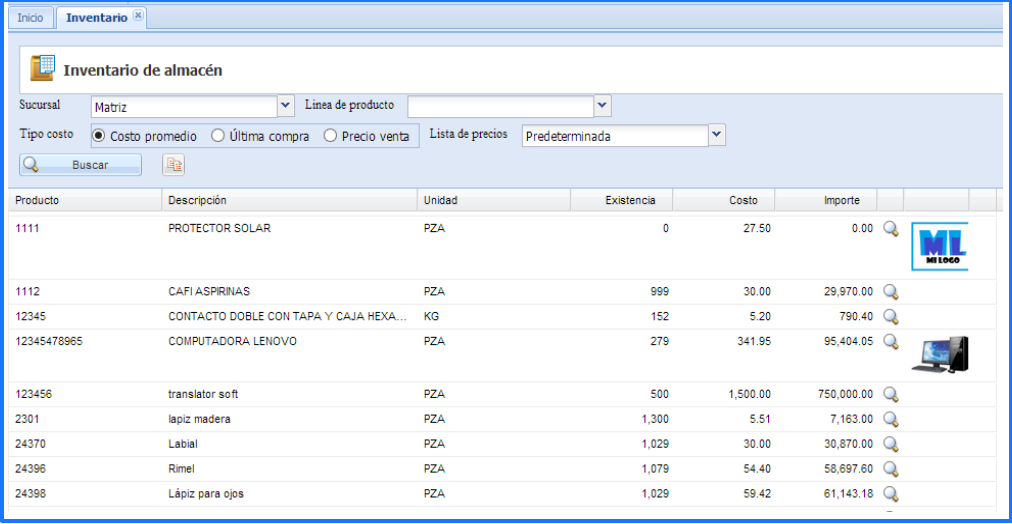
• Puede cambiar su consulta por: sucursal, línea de producto, costo promedio, costo de última compra,precio venta, así como también puede cambiar la consulta de línea de precios. Únicamente tiene que seleccionar las opciones que quiera consultar. Y al finalizar volver a hacer clic en Buscar.
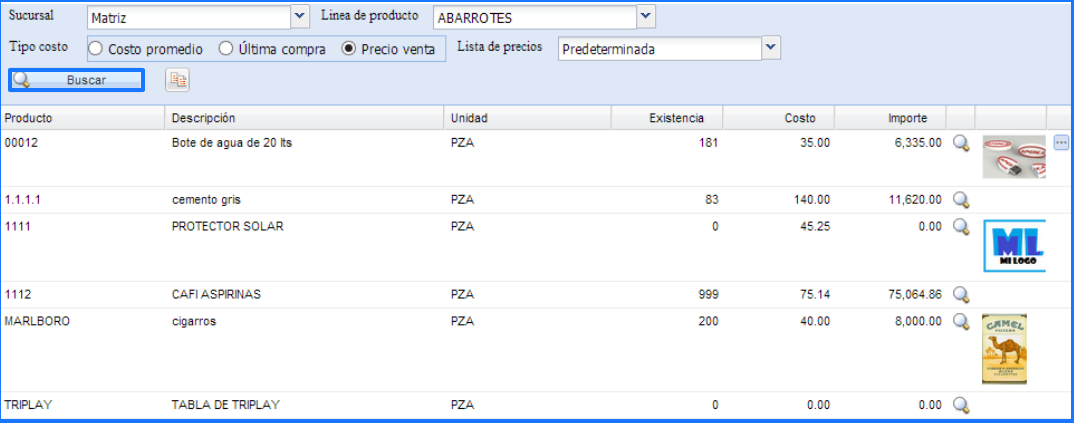
• Para copiar los datos y poderlos pasar a Excel, de clic en ![]() .
.
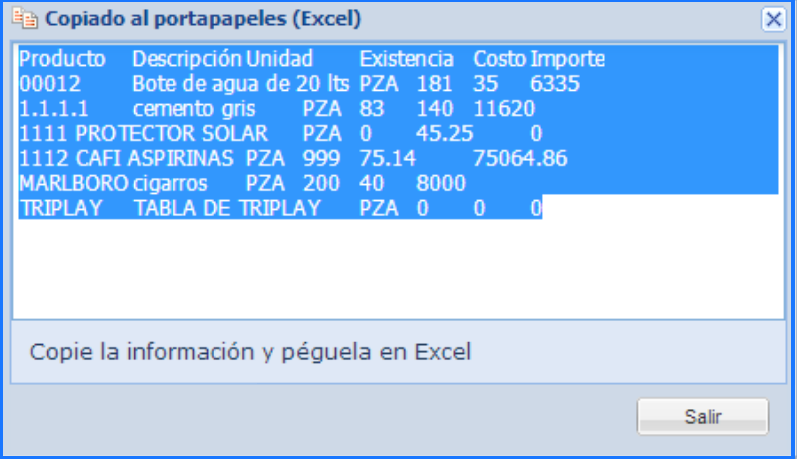
Inventario – Ubicación y Existencia por Sucursal.
Para ver cuántos productos hay en existencia en cada sucursal de clic en la lupa que está en el renglón del producto que quiere consultar.
Si quiere ver la ubicación de clic en el botón . Se abrirá una ventana con el detalle del producto
(existencia por número de lote y costo).
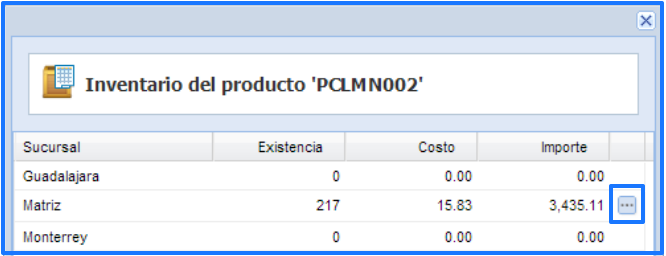
Después haga clic en y verá la ubicación del producto.
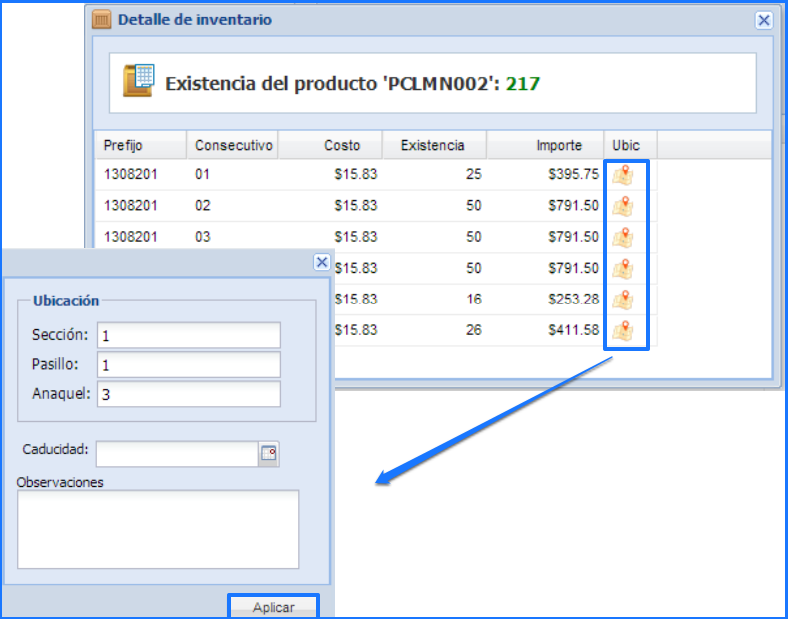
Costear Almacén.
• El costeo de almacén sirve para calcular el costo promedio de nuestros productos.
• Para hacerlo únicamente debe hacer clic en el botón ![]() .
.
• Después elegir el mes, se recomienda hacerlo cada fin de mes.
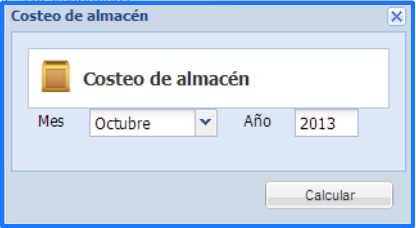
• El resultado lo podrá ver cuando consulte su inventario.
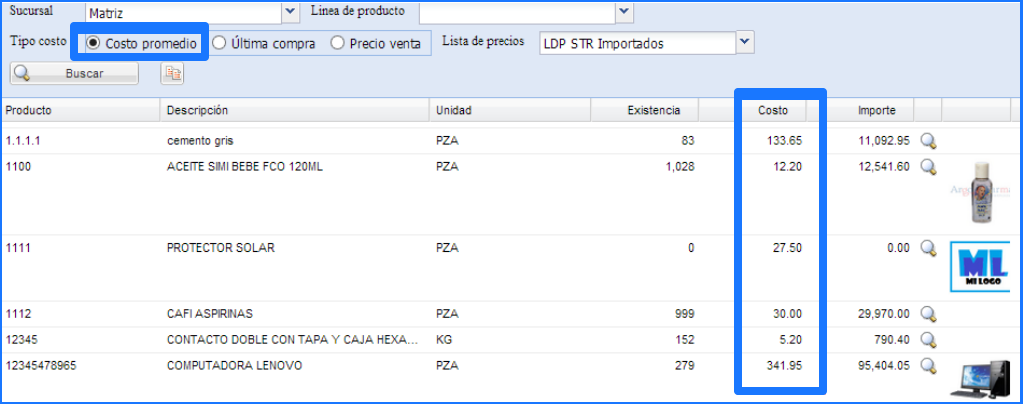

Comentarios
0 comentarios
Inicie sesión para dejar un comentario.